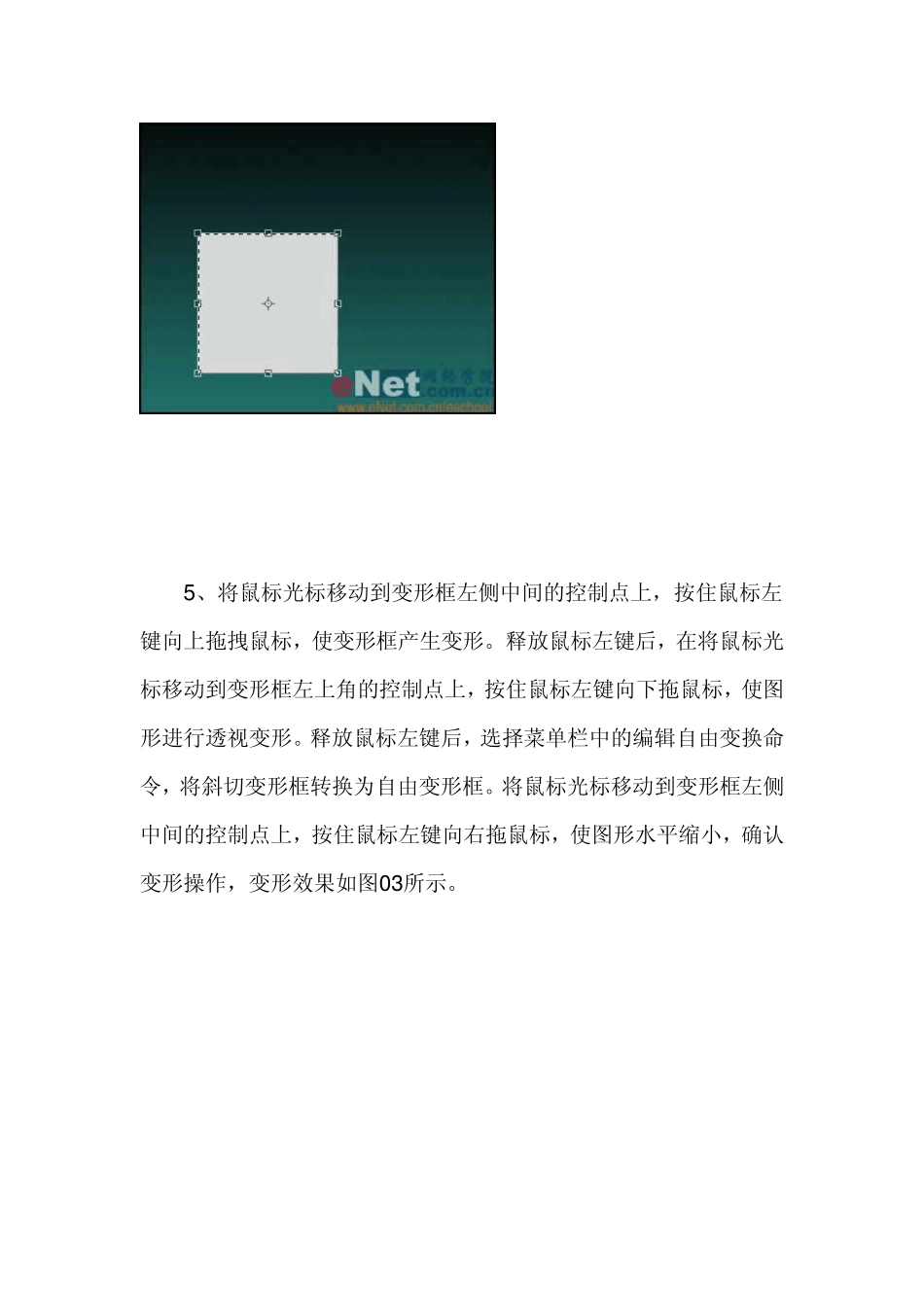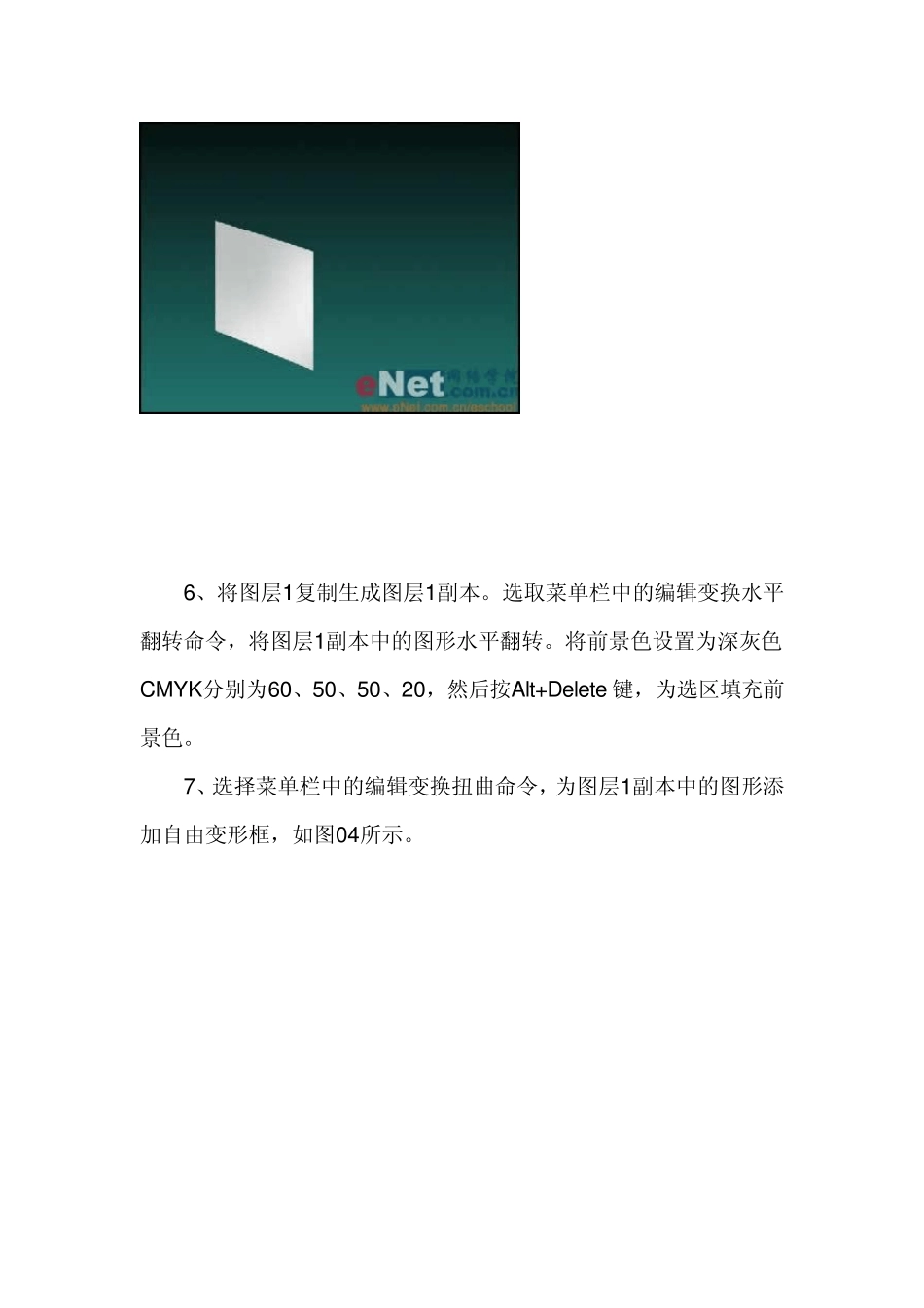制作过程: 1、制作正方体。新建一个宽度为20,高度为15,分辨率为100像素,模式为RGB,背景为白色的文件。 2、选择工具箱中的渐变工具为背景填充一个渐变色。 3、选择工具箱中的矩形选框工具按钮,按住Shift键在画面中绘制如图01所示的矩形选区。 4、在图层面板中新建图层图层1,设置前景色的CMYK分别为15、10、10、0,然后按Alt+Delete键,为选区填充前景色。选择菜单栏中的编辑变换斜切命令,为图形添加斜切变形框,如图02所示。 5 、将鼠标光标移动到变形框左侧中间的控制点上,按住鼠标左键向上拖拽鼠标,使变形框产生变形。释放鼠标左键后,在将鼠标光标移动到变形框左上角的控制点上,按住鼠标左键向下拖鼠标,使图形进行透视变形。释放鼠标左键后,选择菜单栏中的编辑自由变换命令,将斜切变形框转换为自由变形框。将鼠标光标移动到变形框左侧中间的控制点上,按住鼠标左键向右拖鼠标,使图形水平缩小,确认变形操作,变形效果如图0 3 所示。 6、将图层1复制生成图层1副本。选取菜单栏中的编辑变换水平翻转命令,将图层1副本中的图形水平翻转。将前景色设置为深灰色CMYK分别为60、50、50、20,然后按Alt+Delete 键,为选区填充前景色。 7、选择菜单栏中的编辑变换扭曲命令,为图层1副本中的图形添加自由变形框,如图04所示。 8 、将鼠标光标移动到变形框右侧中间的控制点上,按住鼠标左键向左拖拽鼠标,使图形在水平方向上缩小。用同样的方法,在将变形框右侧中间的控制点稍微向上移动一点位置。将鼠标光标移动到变形框右上角的控制点上,按住鼠标左键向左键向下拖拽鼠标,确认操作后效果如图0 5 所示。 9 、单击工具箱中的画笔工具,打开笔头设置面板,然后将属性栏中的不透明度设置为1 0 %。将前景色设置为白色,在图形中喷绘出亮反光效果,如图0 6 所示。 10、在图层面板中将图层1副本设置为当前层,然后新建图层图层2。单击工具箱中的矩形工具按钮,激活属性栏中的填充像素按钮,将前景色设置为白色,然后按住Shift键在画面中绘制如图07所示的矩形。 11、选择菜单栏中的编辑变换扭曲命令,为图层2中的图形添加自由变形框,然后用上面的方法,将图形扭曲变形,如图08所示。确认变形后的效果如图09所示。 1 2 、激活图层面板上角的锁定透明像素按钮,锁定图层2 中的透明像素,然后用画笔工具在变形后的图形上喷绘一些灰色,使其表现出明暗变化,效果如图1 0 所示。 1 3 、将除背景以外的所有图层合并为...